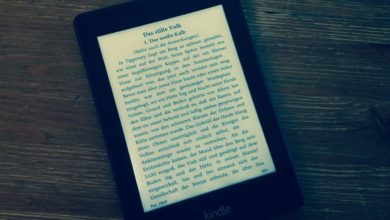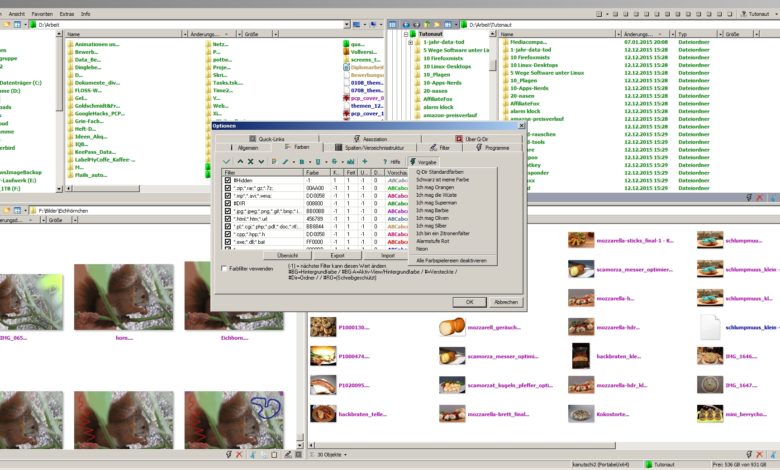
Ihr müsst ständig Hunderte Dateien aus Dutzenden Ordnern verschieben, kopieren und verwalten? Ihr habt meistens mehrere Explorer-Fenster geöffnet? Dann müsst Ihr Euch Q-Dir angucken - ein echter Freeware-Klassiker: Q-Dir vereint vier Explorer-Ansichten in einem Fenster. Alle können frei skaliert und konfiguriert werden. Besonders praktisch ist das bei der Arbeit an Projekten, bei denen etwa Bilder hier, Texte dort und sonstige Dateien nochmal woanders liegen - Ihr behaltet alles im Blick und habt nur ein Fenster in der Taskleiste. Dazu gibt es noch Farbprofile ("Ich bin ein Zitronenfalter"), Internet-Suchen, Short-cuts und mehr.

Übrigens: Die Bildschirmlupe, die wir Euch hier vorgestellt haben, ist auch mit an Board.